Для предотвращения несанкционированного доступа к PDF-файлам необходимо определить параметры защиты.
![]()
Настройки безопасности могут быть выполнены только для PDF-файлов и файлов типа Высокое сжатие.
Шифрование PDF-файлов
Установите пароль для защиты и шифрования PDF-файла. Открытие и дешифрование PDF-файла может выполняться только теми пользователями, которые знают пароль.
![]()
Шифрование можно применять только к тем файлам отсканированных изображений, которые передаются по электронной почте или сканируются в папку и сохраняются на накопителе.
Открытие и дешифрование файла без пароля к документу невозможно. Постарайтесь не забывать пароль, установленный для файла.
![]() Нажмите [Отпр. Имя файла/Тип].
Нажмите [Отпр. Имя файла/Тип].
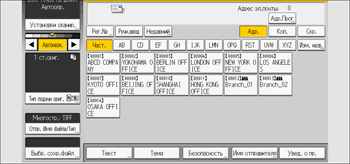
![]() Нажмите [PDF].
Нажмите [PDF].
При необходимости укажите [Высокое сжатие].
![]() Нажмите [Установки безопасн.].
Нажмите [Установки безопасн.].
![]() Выберите вкладку [Шифрование].
Выберите вкладку [Шифрование].
![]() В опции [Шифр.док.] выберите [Вкл.].
В опции [Шифр.док.] выберите [Вкл.].
![]() Нажмите [Ввод].
Нажмите [Ввод].
![]() Введите пароль, а затем нажмите [OK].
Введите пароль, а затем нажмите [OK].
Введенный здесь пароль необходим для открытия PDF-файла.
![]() Введите пароль еще раз для подтверждения, а затем нажмите [OK].
Введите пароль еще раз для подтверждения, а затем нажмите [OK].
![]() В опции [Уровень шифр.] выберите [40 бит RC4], [128 бит RC4], [128 бит AES] или [256 бит AES].
В опции [Уровень шифр.] выберите [40 бит RC4], [128 бит RC4], [128 бит AES] или [256 бит AES].
![]() Дважды нажмите [OK].
Дважды нажмите [OK].
![]()
Пароль для документа не должен совпадать с основным паролем.
Пароли документов могут содержать до 32 символов.
Для просмотра PDF-файлов, созданных с использованием шифрования [128 бит RC4], нельзя использовать Adobe Acrobat Reader версий 3.0 или 4.0.
PDF-файлы, созданные с использованием шифрования [128 бит AES], можно просматривать только в Adobe Reader версии 7.0 и выше.
PDF-файлы, созданные с использованием шифрования [256 бит AES], можно просматривать только в Adobe Reader версии 9.0 и выше.
Если в качестве полномочий печати выбрано [Низк.резол.только], то в качестве уровня шифрования PDF не может быть выбрано [40 бит RC4].
Изменение параметров безопасности для PDF-файлов
Установите основной пароль для ограничения несанкционированной печати, изменения, копирования или извлечения содержимого PDF-файла. Сброс или изменение этих ограничений может выполняться только тем пользователем, у которого есть основной пароль.
![]()
Без основного пароля нельзя произвести сброс или изменение настроек ограничения файла. Запишите основной пароль и храните его в надежном месте.
![]() Нажмите [Отпр. Имя файла/Тип].
Нажмите [Отпр. Имя файла/Тип].
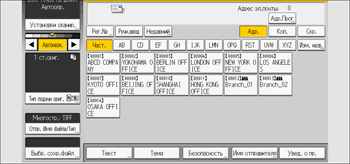
![]() Нажмите [PDF].
Нажмите [PDF].
При необходимости укажите [Высокое сжатие].
![]() Нажмите [Установки безопасн.].
Нажмите [Установки безопасн.].
![]() Перейдите во вкладку [Разрешения].
Перейдите во вкладку [Разрешения].
![]() В опции [Пароль мастера] выберите [Установите].
В опции [Пароль мастера] выберите [Установите].
![]() В опции [Пароль] нажмите [Ввод].
В опции [Пароль] нажмите [Ввод].
![]() Введите пароль, а затем нажмите [OK].
Введите пароль, а затем нажмите [OK].
Введенный здесь пароль нужен для изменения параметров защиты PDF-файла.
![]() Введите пароль еще раз для подтверждения, а затем нажмите [OK].
Введите пароль еще раз для подтверждения, а затем нажмите [OK].
![]() Выберите настройку полномочий доступа.
Выберите настройку полномочий доступа.
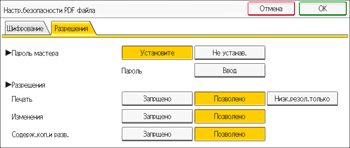
Можно указать следующие параметры защиты:
Полномочия печати: [Запрщено], [Позволено] или [Низк.резол.только]
Изменение полномочий: [Запрщено] или [Позволено]
Копирование или извлечение полномочий: [Запрщено] или [Позволено]
![]() Дважды нажмите [OK].
Дважды нажмите [OK].
![]()
Основной пароль не должен совпадать с паролем для документа.
Основной пароль может содержать до 32 символов.
Если в качестве уровня шифрования PDF выбрано [40 бит RC4], то в качестве полномочий печати не может быть выбрано [Низк.резол.только].
